-
win10系统下载到u盘安装教程
- 2022-09-18 08:02:20 来源:windows10系统之家 作者:爱win10
win10系统的功能比较丰富,而且性能也比较稳定,因此不少网友都想给电脑安装该版本系统使用。那么怎么安装win10系统比较简单呢?我们可将win10系统下载到u盘安装,下面就演示下具体的win10系统下载安装教程。
工具/原料:
1、操作系统: windows 10
2、品牌型号:联想E550笔记本电脑 U盘
3、软件版本:微PE工具箱2.0
方法/步骤:
1、首先将自己准备好的U盘插入在电脑上,然后打开微PE工具箱。
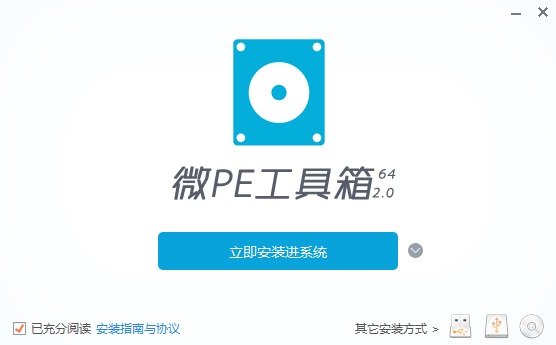
2、接着点击软件右下角的第一个图标。
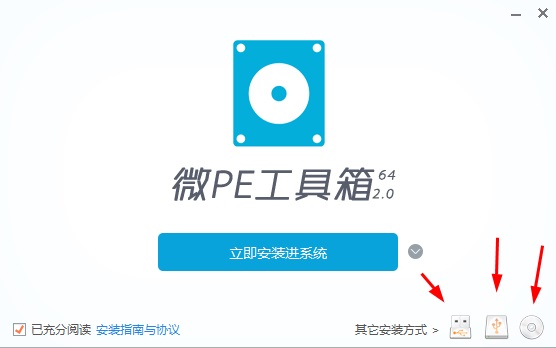
3、进入到U盘制作界面以后,软件能够智能的识别出U盘的信息,然后一般默认格式就可以了。然后点击“立即安装进U盘”即可。
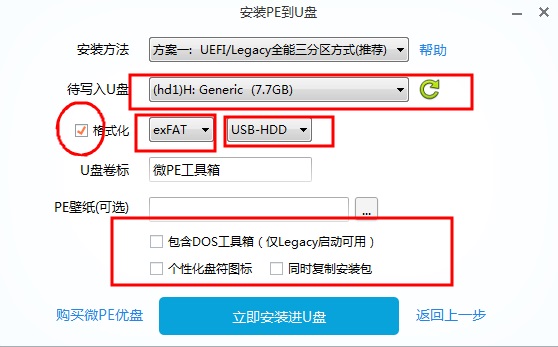
4、随后会提示即将开始制作,我们点击“开始制作”。
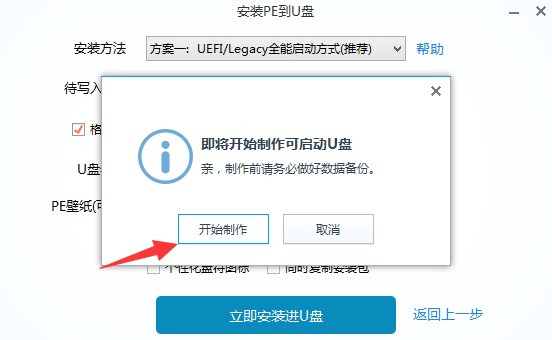
5、随后开始智能制作,只需耐心等待就行了。

6、制作完成了,我们只需要将下载的系统文件,放置到U盘中就行了。
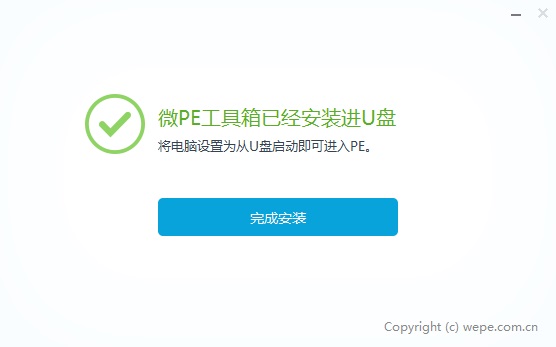
7、下载一个win10系统,并将它放到u盘里。
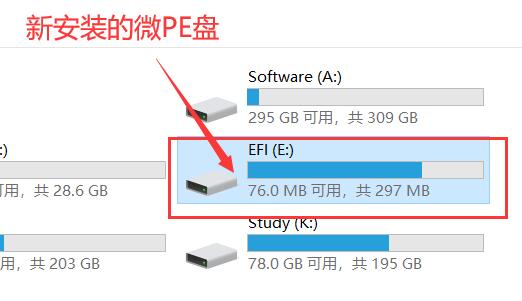
8、放进去后,将u盘插入要安装win10的电脑,并使用热键进入bio设置,选择u盘启动。【bios进入教程】

9、进入后,选择一个pe系统进入,一般选第一个或第二个。

10、由于我们这里下载的系统可以一键安装,所以只要打开“此电脑”

11、在其中找到并右键装载刚刚下载的win10系统。

12、加载完成后运行“setup.exe”安装程序。
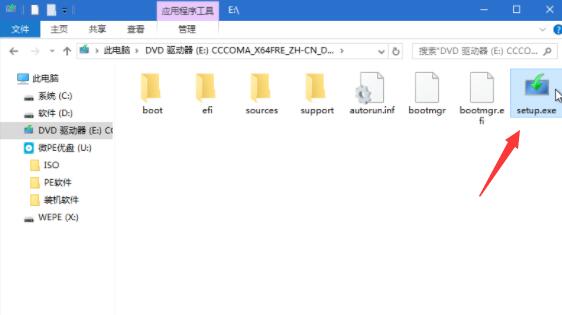
13、最后选择安装并立即安装就可以用u盘安装win10了。
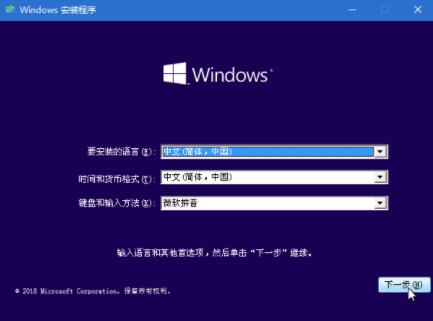
总结
以上就是小编今天给大家带来的具体的win10系统下载安装教程,希望对大家有所帮助。
猜您喜欢
- 示例联想使用u盘重装win7教程..2019-05-18
- u盘装系统win10方法2017-01-11
- 一键u启动安装软件使用方法..2017-02-04
- 开机怎么进入bios,小编告诉你联想笔记..2018-01-06
- u盘制作win7系统64位旗舰版启动盘方法..2017-05-15
- u盘里的文件不见了,小编告诉你U盘内容..2018-01-15
相关推荐
- 电脑不能复制文件到U盘怎么解决.. 2017-02-20
- 怎么用U盘重装系统,小编告诉你怎么用U.. 2018-06-06
- 装了系统后检不到U盘解决方法.. 2017-03-28
- 小编告诉你无法格式化U盘怎么办.. 2017-08-15
- 简单说说怎么用u盘一键重装系统.. 2017-08-01
- 电脑不显示u盘盘符解决方法.. 2017-02-09




 魔法猪一健重装系统win10
魔法猪一健重装系统win10
 装机吧重装系统win10
装机吧重装系统win10
 系统之家一键重装
系统之家一键重装
 小白重装win10
小白重装win10
 深度技术ghost win7 x64 纯净版201603
深度技术ghost win7 x64 纯净版201603 系统之家ghost win7系统下载32位旗舰版1806
系统之家ghost win7系统下载32位旗舰版1806 系统之家Ghost Win7 SP1 64位旗舰版v1812
系统之家Ghost Win7 SP1 64位旗舰版v1812 电脑公司 ghost xp_sp3 稳定装机版 2018.09
电脑公司 ghost xp_sp3 稳定装机版 2018.09 YY语音 5.9.0.2(去广告绿色版下载)
YY语音 5.9.0.2(去广告绿色版下载) 系统之家ghost xp sp3装机版v201706
系统之家ghost xp sp3装机版v201706 萝卜家园ghos
萝卜家园ghos 新萝卜家园Gh
新萝卜家园Gh 魔法猪 ghost
魔法猪 ghost 深度技术ghos
深度技术ghos 深度技术Ghos
深度技术Ghos 雨林木风win1
雨林木风win1 网络刀客 v5.
网络刀客 v5. Youtube Down
Youtube Down 粤公网安备 44130202001061号
粤公网安备 44130202001061号